Codice 50, Windows non può applicare tutte le proprietà per questo dispositivo
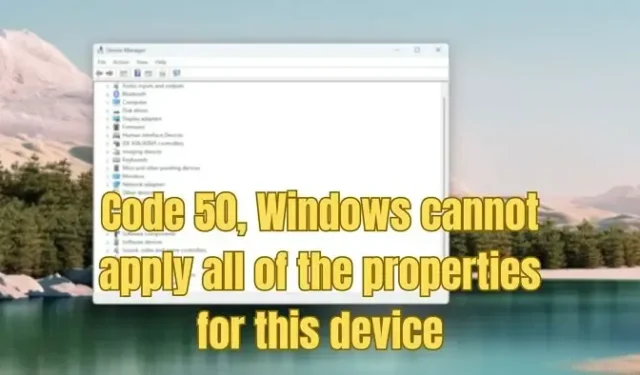
Codice 50, Windows non può applicare tutte le proprietà per questo errore del dispositivo si verifica quando si verifica un problema con un dispositivo hardware, quando si collega un nuovo dispositivo e si tenta di installare il relativo driver o quando si tenta di aggiornare il driver per un dispositivo esistente .
Questo codice di errore di Gestione dispositivi viene in genere visualizzato quando Windows non è in grado di applicare tutte le proprietà per questo dispositivo. Le proprietà del dispositivo possono includere informazioni che descrivono le funzionalità e le impostazioni del dispositivo (come le impostazioni di sicurezza, ad esempio).
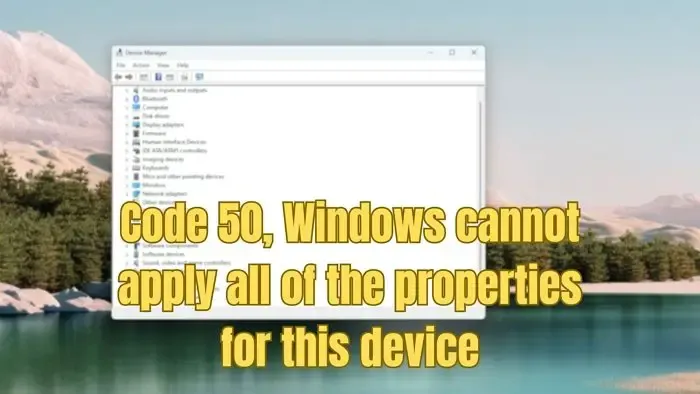
Codice 50, Windows non può applicare tutte le proprietà per questo dispositivo
Esistono due modi per risolvere il problema e avrai bisogno di un account amministratore per eseguire questi suggerimenti:
- Disinstallare il dispositivo utilizzando Gestione dispositivi
- Installa il driver più recente dall’OEM
Assicurati di controllare il problema dopo aver eseguito ogni suggerimento.
1] Disinstallare il dispositivo utilizzando Gestione dispositivi
- Da Start, cerca Gestione dispositivi e seleziona Gestione dispositivi dai risultati.
- Fare clic con il pulsante destro del mouse sul dispositivo nell’elenco.
- Seleziona Disinstalla dal menu che appare.
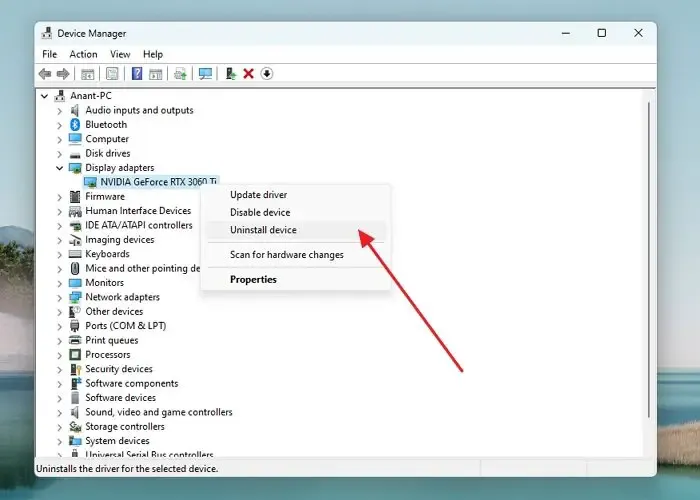
- Dopo aver disinstallato il dispositivo, scegli Azione nella barra dei menu.
- Selezionare Cerca modifiche hardware per rilevarlo.
- Consenti a Windows di selezionare autonomamente il driver
Controlla se il problema persiste.
2] Installa il driver più recente dall’OEM
È sempre possibile installare il driver più recente dal sito Web dell’OEM se si riceve l’errore Code 50 per un dispositivo hardware specifico. Ciò ti consentirà di scaricare il driver corretto per il tuo dispositivo senza fare affidamento su Windows.
Per scaricare il driver più recente, è innanzitutto necessario identificare l’hardware specifico per il quale si desidera scaricare il driver.
Quindi, dovrai visitare il sito Web ufficiale del produttore del dispositivo. Ad esempio, se stai tentando di aggiornare il driver di una GPU, puoi visitare il sito Web del produttore e scaricare il driver richiesto.
Il driver dovrebbe essere disponibile nella sezione supporto o driver, quindi cercalo sul sito Web del produttore e scarica i driver in base al numero del modello e alla versione del tuo sistema operativo Windows.
Una volta scaricato il driver, segui tutti i passaggi sullo schermo per installarlo sul tuo sistema e vedere se funziona.
È possibile eseguire gli strumenti per la risoluzione dei problemi hardware se entrambi non funzionano.
Speriamo che questo post ti aiuti a risolvere il problema.
Cosa causa gli errori del codice di arresto di Windows?
Gli errori del codice di arresto di Windows possono comparire per vari motivi, come problemi hardware, driver di dispositivo difettosi, conflitti software, errori di memoria o del disco, ecc. Ogni errore può portare a un arresto anomalo del sistema e spesso rappresenta un codice di arresto univoco che consente di identificare il principale causare e trovare una soluzione.
Come posso correggere l’errore di avvio di Windows?
L’esecuzione degli strumenti di ripristino dell’avvio può aiutarti a eliminare gli errori e i problemi di avvio più comuni. Per eseguirlo, è necessario avviare il PC utilizzando un disco di installazione del supporto di Windows, quindi dalla schermata Installa Windows, selezionare Avanti > Ripara il computer > Risoluzione dei problemi > Schermata Opzioni avanzate, quindi fare clic su Ripristino all’avvio. Successivamente, lascia che Windows faccia il suo lavoro e, infine, spegni il computer e riavvialo.



Lascia un commento